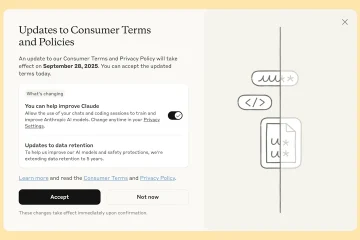Es posible que vea una pantalla negra en su computadora portátil HP si tiene algún defecto de hardware. Afortunadamente, observar los códigos de parpadeo del LED (patrón de parpadeo de Bloq Mayús) le permite determinar la posible causa y puede aplicar la corrección correspondiente.
Si el Bloq Mayús parpadea en su computadora portátil HP con un pitido, sepa que simplemente indica un problema dentro de su sistema. Esto generalmente sucede debido a un BIOS dañado, una falla en la placa del sistema, módulos de memoria colocados incorrectamente y otros problemas de hardware o software.
No importa el código de parpadeo/pitido, realizar un restablecimiento completo a veces puede resolver cualquier tipo de problema. Esto debería arreglar el sistema operativo si no se carga y los problemas dentro de los periféricos conectados.

Identifique el código de pitido/parpadeo del LED
Antes de continuar con las posibles soluciones, es importante que identifique la secuencia de El LED de Bloq Mayús parpadea. De acuerdo con la página de soporte de HP, cada uno de estos patrones indica problemas diferentes.
Bueno, puede notar el código de parpadeo como’X.x’donde X es el parpadeo largo ( generalmente en color rojo) y x determina el pequeño parpadeo (generalmente en color blanco). En algunos modelos que no son compatibles con la luz de dos colores, solo verá parpadear el color blanco.
Por ejemplo, si la luz roja parpadea tres veces, seguida de cuatro parpadeos cortos en blanco, el código de sonido puede anotarse como 3.4. Una vez que haya identificado el código, consulte la siguiente tabla para conocer la causa del parpadeo del bloqueo de mayúsculas de HP:
Si el código intermitente es 3.4, su sistema está experimentando una falla de energía. Esto puede suceder si los cables de alimentación o los adaptadores tienen algún tipo de problema. En primer lugar, le recomendamos que compruebe si el cargador de su portátil está averiado. Mientras está en esto, asegúrese de que el adaptador de alimentación externo proporcione suficiente energía a su sistema. Además, intente usar otro cargador compatible con HP para ver si esto resuelve el problema. Si es así, deberá reemplazar el conector de alimentación. Además, la batería problemática de una computadora portátil HP también puede ser la culpable. Por lo tanto, intente quitarlo y encienda el sistema usando solo el adaptador de CA/CC. Si su problema se soluciona, es hora de visitar el centro de reparación más cercano para reemplazar la batería de la computadora portátil. El bloqueo de mayúsculas puede parpadear (5.3 y 5.4 códigos) si el controlador incorporado no puede acceder al BIOS o si se excede el límite de tiempo de espera para que el BIOS regrese de la placa base HP. Iniciar la computadora portátil HP después de quitar todos los dispositivos externos pueden ayudar a resolver este problema. Estos incluyen todos los dispositivos USB y HDMI, como el teclado, el mouse, los auriculares/altavoces, etc. El restablecimiento de energía borrará la memoria para reparar la computadora portátil HP cuando no responde o hay problemas con la pantalla. Esto también restablecerá el teclado/controlador integrado y corregirá los códigos de parpadeo 2.3, 2.4 y 5.2. Sin embargo, esto es diferente para los modelos con baterías extraíbles y no extraíbles. A continuación se incluye una guía sencilla sobre cómo puede hacerlo: En primer lugar, apague su portátil HP. Sin un disco duro, su computadora portátil HP se encenderá pero no se cargará. El bloqueo de mayúsculas probablemente esté parpadeando para informarle que hay problemas con sus unidades de almacenamiento. Por lo tanto, recomendamos quitar el disco duro o SSD y volver a insertarlo para comprobar si esto soluciona el problema: En primer lugar, desconecte todas las conexiones y también retire la batería externa. A continuación, abre la carcasa inferior. Si su computadora portátil tiene una batería interna, le recomendamos desconectar el conector. Si reinsertar el disco duro no ayuda, verifique si los módulos de memoria están colocados correctamente. Cualquier problema con las memorias RAM no arrancará su computadora. Aquí hay una guía rápida sobre cómo volver a colocar el módulo que debería corregir el código intermitente 3.2: Use un destornillador para aflojar todos los tornillos y abra la carcasa inferior de la computadora portátil. Ubique la ranura de RAM y deslice los clips que deben mover ligeramente el módulo. Con cuidado retira el módulo de su ranura. Los códigos de parpadeo 4.2, 4.3 y 4.4 indican que sus componentes internos se han sobrecalentado drásticamente. Tal problema podría significar que estas piezas corren el riesgo de dañarse. Por lo tanto, es importante que enfríe su computadora portátil, y estas son algunas de las técnicas que puede aplicar: Evite la luz solar y trabaje en un ambiente fresco Limpie la superficie de la computadora portátil, las rejillas de ventilación y los ventiladores Use almohadillas de enfriamiento Bajo voltaje y bajo reloj de la CPU , GPU y otros componentes Reemplace la pasta térmica Uno de los mejores métodos para reducir el calor de la computadora portátil es limpiar las rejillas de ventilación y los ventiladores. El polvo y los escombros se atascaron con el tiempo y pueden haber bloqueado el flujo de aire. Siga los pasos a continuación sobre cómo superar esto: Apague correctamente su computadora portátil, desconecte todas las conexiones y retire la carcasa inferior. Usa un paño de microfibra seco para limpiar las aspas del ventilador. Además, cepilla el polvo y los residuos atascados en las esquinas. Un BIOS corrupto también puede desencadenar el problema de parpadeo de Bloq Mayús (código 2.2). Cuando no hay una imagen de recuperación, podría indicar que el DXE (Entorno de ejecución del controlador) tiene algunos problemas. La única solución posible es recuperar el BIOS, y esta es la forma correcta de hacerlo: Apague su computadora portátil HP y asegúrese de haber conectado el cargador. Mientras presiona Windows + B, mantenga presionado el botón de encendido durante aproximadamente 2 a 5 segundos. Si esto no funcionó, debe descargar e instalar el controlador adecuado en una PC que funcione. Luego, use una unidad flash USB (formateada en FAT 32) para recuperar el BIOS en su computadora portátil HP. Consejo adicional: El bloqueo de mayúsculas parpadeante también podría significar que su procesador no funciona. No es compatible con una función habilitada (código de parpadeo 3.6). En este caso, recomendamos borrar el CMOS para restablecer la configuración del BIOS. Si nada funcionó o recibe los códigos intermitentes 3.3 y 3.5 , la solución final es reparar o reemplazar el hardware problemático. Dado que el proceso puede ser un poco complicado, recomendamos llevarlo al taller de reparación HP más cercano. Pero antes de eso, asegúrese de que el período de garantía no haya expirado.Revise sus conexiones de alimentación
 El problema puede estar en la conexión de energía de su computadora portátil
El problema puede estar en la conexión de energía de su computadora portátil Eliminar todos los dispositivos externos
Realice el restablecimiento de energía
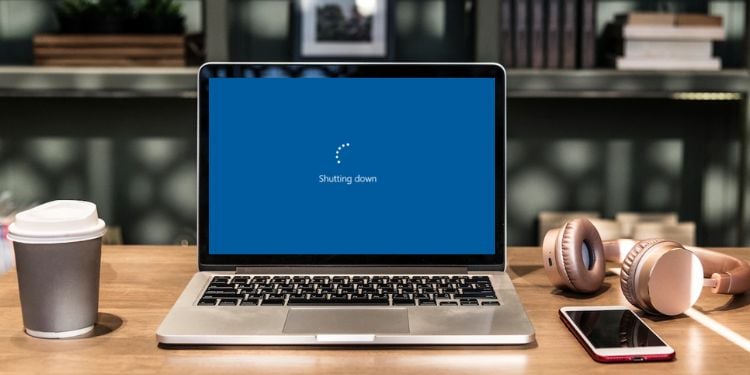
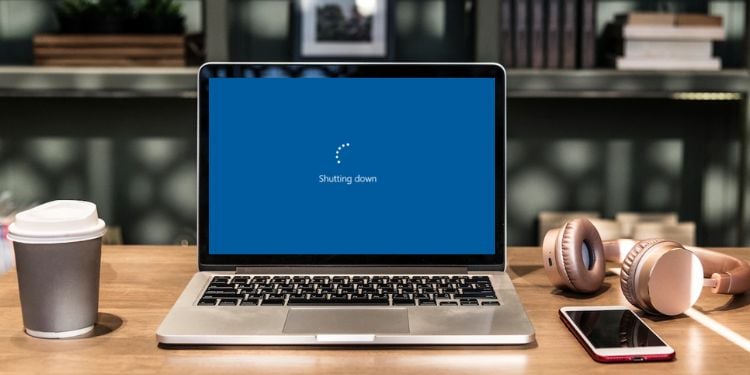 A continuación, desconecte el adaptador de corriente y todos los dispositivos conectados. Mientras lo hace, también le sugerimos que elimine cualquier unidad de CD o tarjeta SD insertada. Para los modelos que tienen una batería externa, retírela amablemente. De lo contrario, continúe con el siguiente paso.
A continuación, desconecte el adaptador de corriente y todos los dispositivos conectados. Mientras lo hace, también le sugerimos que elimine cualquier unidad de CD o tarjeta SD insertada. Para los modelos que tienen una batería externa, retírela amablemente. De lo contrario, continúe con el siguiente paso. Ahora , mantenga presionado el botón de encendido durante aproximadamente 10 a 15 segundos para drenar cualquier capacitor restante. Luego, vuelva a insertar la batería, conecte el cargador y reinicie su PC. Por favor, no conecte otros dispositivos. Finalmente, encienda su computadora portátil HP y su Windows debería iniciarse sin que el bloqueo de mayúsculas parpadee.
Ahora , mantenga presionado el botón de encendido durante aproximadamente 10 a 15 segundos para drenar cualquier capacitor restante. Luego, vuelva a insertar la batería, conecte el cargador y reinicie su PC. Por favor, no conecte otros dispositivos. Finalmente, encienda su computadora portátil HP y su Windows debería iniciarse sin que el bloqueo de mayúsculas parpadee. Vuelva a insertar su disco duro o SSD
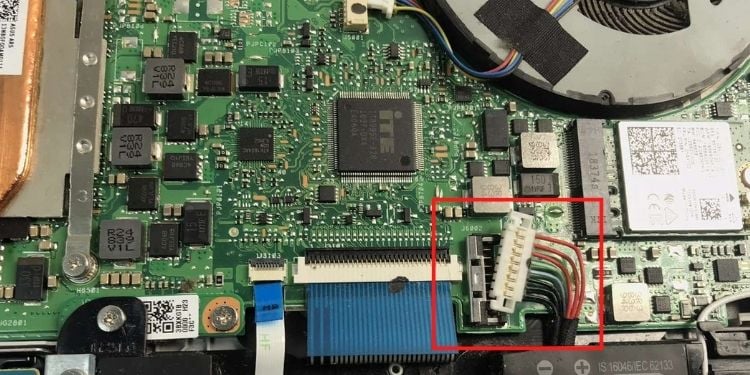 Vaya a la placa base y con cuidado saca el disco duro o SSD de su ranura.
Vaya a la placa base y con cuidado saca el disco duro o SSD de su ranura.
 Asegúrese de que el soporte esté apretado.
Asegúrese de que el soporte esté apretado. Ahora, reinserte la unidad en su ranura y ensamble todo. Finalmente, reinicie la computadora y verifique si el problema persiste.
Ahora, reinserte la unidad en su ranura y ensamble todo. Finalmente, reinicie la computadora y verifique si el problema persiste. Vuelva a colocar el módulo RAM

 Ahora, limpia la ranura y el palo. Una vez hecho esto, vuelva a colocar la RAM, vuelva a armar todo y reinicie su computadora.
Ahora, limpia la ranura y el palo. Una vez hecho esto, vuelva a colocar la RAM, vuelva a armar todo y reinicie su computadora. Enfríe su computadora portátil HP
Limpie las rejillas de ventilación y los ventiladores
 Además, puede usar una lata de aire comprimido para soplar el polvo.
Además, puede usar una lata de aire comprimido para soplar el polvo.
 Ahora, ubique las rejillas de ventilación y limpie usando aire comprimido.
Ahora, ubique las rejillas de ventilación y limpie usando aire comprimido.

Recuperar BIOS
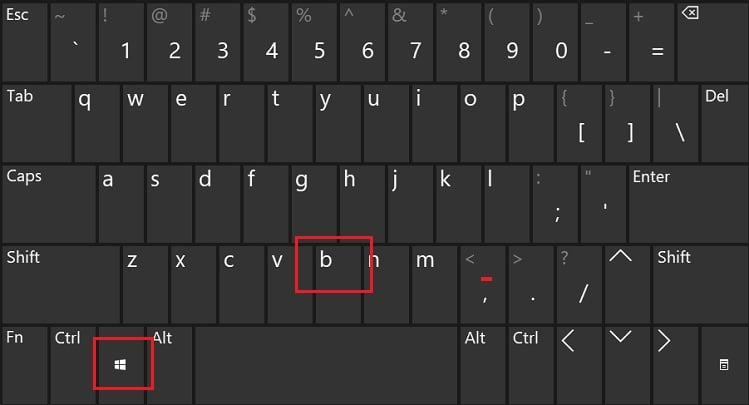
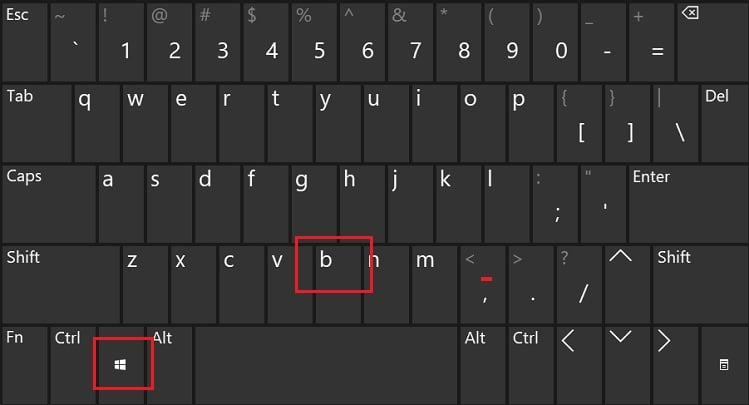 Ahora, suelta el botón mientras mantienes presionadas las teclas Windows y B hasta que escuches un bip.
Ahora, suelta el botón mientras mantienes presionadas las teclas Windows y B hasta que escuches un bip.
 Espere hasta que aparezca la página de actualización del BIOS y inicia automáticamente la recuperación. Después de la finalización, el bloqueo de mayúsculas debería dejar de parpadear y debería iniciar Windows sin ningún problema.
Espere hasta que aparezca la página de actualización del BIOS y inicia automáticamente la recuperación. Después de la finalización, el bloqueo de mayúsculas debería dejar de parpadear y debería iniciar Windows sin ningún problema. Reparar o reemplazar hardware